EXCEL快捷键大全和_常用技巧整理.
- 格式:docx
- 大小:28.71 KB
- 文档页数:13
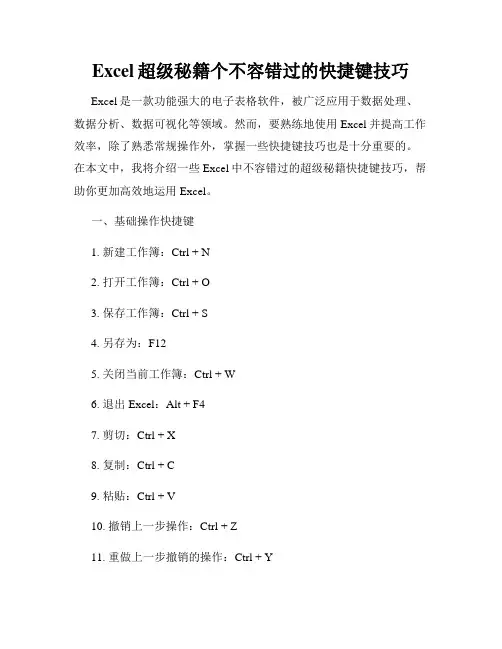
Excel超级秘籍个不容错过的快捷键技巧Excel是一款功能强大的电子表格软件,被广泛应用于数据处理、数据分析、数据可视化等领域。
然而,要熟练地使用Excel并提高工作效率,除了熟悉常规操作外,掌握一些快捷键技巧也是十分重要的。
在本文中,我将介绍一些Excel中不容错过的超级秘籍快捷键技巧,帮助你更加高效地运用Excel。
一、基础操作快捷键1. 新建工作簿:Ctrl + N2. 打开工作簿:Ctrl + O3. 保存工作簿:Ctrl + S4. 另存为:F125. 关闭当前工作簿:Ctrl + W6. 退出Excel:Alt + F47. 剪切:Ctrl + X8. 复制:Ctrl + C9. 粘贴:Ctrl + V10. 撤销上一步操作:Ctrl + Z11. 重做上一步撤销的操作:Ctrl + Y12. 删除所选内容:Delete13. 选中整列:Ctrl + Space14. 选中整行:Shift + Space15. 快速填充:Ctrl + D(向下填充)/Ctrl + R(向右填充)二、编辑技巧快捷键1. 插入新行:Ctrl + Shift + "+"(加号键)2. 删除当前行:Ctrl + "-"3. 插入新列:Ctrl + Shift + "="(等号键)4. 删除当前列:Ctrl + "-"5. 移动至下一个工作表:Ctrl + Page Down6. 移动至上一个工作表:Ctrl + Page Up7. 查找:Ctrl + F8. 替换:Ctrl + H9. 在公式中切换相对/绝对引用:F4三、快速选择快捷键1. 全选所有单元格:Ctrl + A2. 选中当前区域:Ctrl + Shift + 箭头键3. 选中当前行:Shift + 空格4. 选中当前列:Ctrl + 空格5. 选中整个工作表:Ctrl + Shift + 空格四、格式化快捷键1. 设置粗体:Ctrl + B2. 设置斜体:Ctrl + I3. 添加下划线:Ctrl + U4. 自动调整列宽:Alt + H,O,I5. 自动调整行高:Alt + H,O,A五、常用函数快捷键1. 插入当前日期:Ctrl + ;2. 插入当前时间:Ctrl + Shift + ;3. 计算所选单元格的平均值:Alt + =4. 打开函数插入对话框:Shift + F3六、图表操作快捷键1. 创建图表:F112. 切换图表数据源:Alt + F13. 选择所在的图表元素(例如图表标题、数据标签等):Tab七、其他实用快捷键1. 快速显示/隐藏公式:Ctrl + ~2. 显示/隐藏网格线:Ctrl + Shift + 83. 添加/删除单元格批注:Shift + F24. 进入/退出完全屏幕浏览模式:Ctrl + Shift + J以上所列快捷键技巧只是Excel中的冰山一角,掌握这些技巧,将会大大提高你的工作效率。
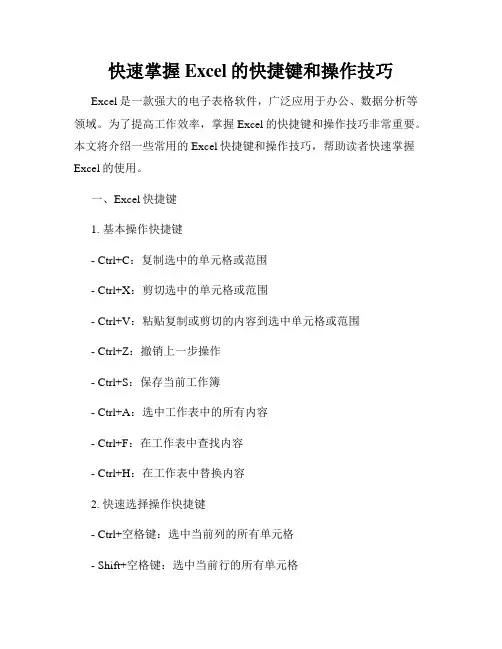
快速掌握Excel的快捷键和操作技巧Excel是一款强大的电子表格软件,广泛应用于办公、数据分析等领域。
为了提高工作效率,掌握Excel的快捷键和操作技巧非常重要。
本文将介绍一些常用的Excel快捷键和操作技巧,帮助读者快速掌握Excel的使用。
一、Excel快捷键1. 基本操作快捷键- Ctrl+C:复制选中的单元格或范围- Ctrl+X:剪切选中的单元格或范围- Ctrl+V:粘贴复制或剪切的内容到选中单元格或范围- Ctrl+Z:撤销上一步操作- Ctrl+S:保存当前工作簿- Ctrl+A:选中工作表中的所有内容- Ctrl+F:在工作表中查找内容- Ctrl+H:在工作表中替换内容2. 快速选择操作快捷键- Ctrl+空格键:选中当前列的所有单元格- Shift+空格键:选中当前行的所有单元格- Ctrl+Shift+“+”键:插入新行或列- Ctrl+“-”键:删除选中的行或列3. 单元格格式设置快捷键- Ctrl+1:打开格式单元格对话框- Ctrl+B:设置选中单元格的文本为粗体- Ctrl+I:设置选中单元格的文本为斜体- Ctrl+U:设置选中单元格的文本添加下划线4. 工作表操作快捷键- Ctrl+PgUp:切换到上一个工作表- Ctrl+PgDn:切换到下一个工作表- Ctrl+Tab:在多个工作表之间切换二、Excel操作技巧1. 自动填充Excel的自动填充功能可以帮助用户快速填充一系列数据。
选中一个或多个单元格后,将鼠标悬停在选中区域的右下角,鼠标指针变为黑十字时,按住左键向下拖动即可自动填充相邻单元格。
2. 快速格式化Excel提供了丰富的快速格式化选项,可以通过以下步骤进行快速格式化:- 选中需要格式化的单元格或区域;- 在“开始”选项卡中,选择合适的格式化样式,如文本颜色、填充颜色、边框样式等;- 即可将选中的单元格或区域按照所选样式进行格式化。
3. 公式填充Excel的公式填充功能可以帮助用户快速填充公式。
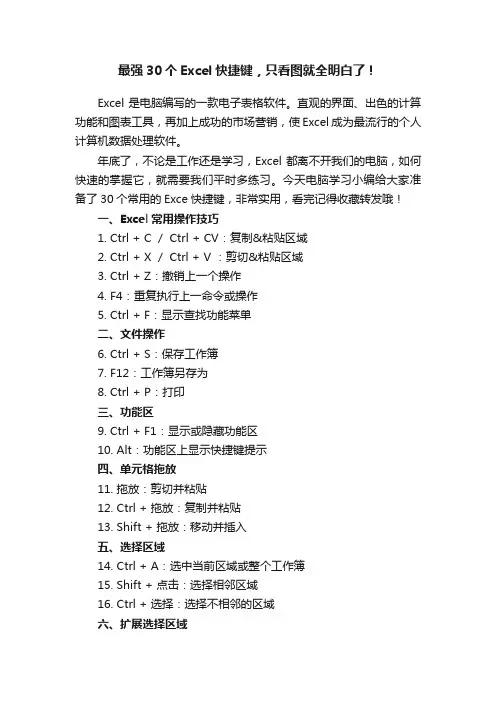
最强30个Excel快捷键,只看图就全明白了!Excel是电脑编写的一款电子表格软件。
直观的界面、出色的计算功能和图表工具,再加上成功的市场营销,使Excel成为最流行的个人计算机数据处理软件。
年底了,不论是工作还是学习,Excel都离不开我们的电脑,如何快速的掌握它,就需要我们平时多练习。
今天电脑学习小编给大家准备了30个常用的Exce快捷键,非常实用,看完记得收藏转发哦!一、Excel常用操作技巧1.Ctrl + C / Ctrl + CV:复制&粘贴区域2. Ctrl + X / Ctrl + V :剪切&粘贴区域3. Ctrl + Z:撤销上一个操作4. F4:重复执行上一命令或操作5. Ctrl + F:显示查找功能菜单二、文件操作6. Ctrl + S:保存工作簿7. F12:工作簿另存为8. Ctrl + P:打印三、功能区9. Ctrl + F1:显示或隐藏功能区10. Alt:功能区上显示快捷键提示四、单元格拖放11. 拖放:剪切并粘贴12. Ctrl + 拖放:复制并粘贴13. Shift + 拖放:移动并插入五、选择区域14. Ctrl + A:选中当前区域或整个工作簿15. Shift + 点击:选择相邻区域16. Ctrl + 选择:选择不相邻的区域六、扩展选择区域17. Shift + 方向键:选择区域扩展一个单元格18. Ctrl + Shift + 方向键:选择区域扩展到最后一个非空单元格七、选择&定位19. Ctrl + G:显示“定位”菜单20. Alt + ;:选择可见单元格,使用此快捷键,选择当前选定范围内的可见单元格。
被隐藏的行和列单元格不会被选中。
八、编辑单元格21. F2:编辑活动单元格,使用此快捷键,进入单元格编辑状态,光标插入到单元格内容的末尾。
22. ESC:取消编辑,使用此快捷键,取消编辑,在此之前进行的编辑不会生效。
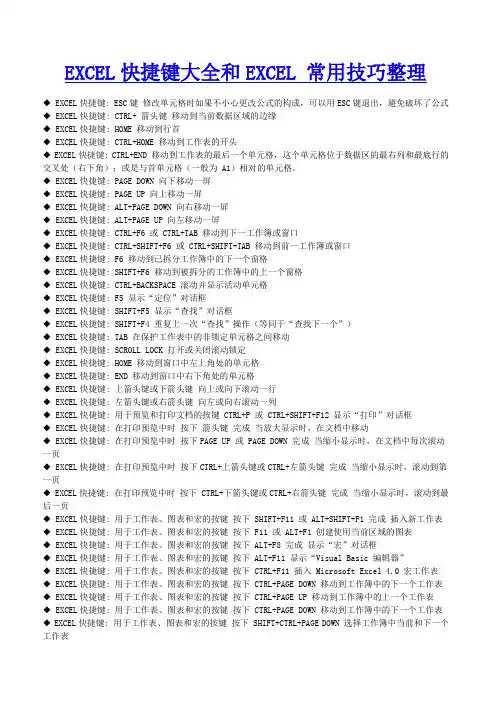
EXCEL快捷键大全和EXCEL 常用技巧整理◆ EXCEL快捷键: ESC键修改单元格时如果不小心更改公式的构成,可以用ESC键退出,避免破坏了公式◆ EXCEL快捷键: CTRL+ 箭头键移动到当前数据区域的边缘◆ EXCEL快捷键: HOME 移动到行首◆ EXCEL快捷键: CTRL+HOME 移动到工作表的开头◆ EXCEL快捷键: CTRL+END 移动到工作表的最后一个单元格,这个单元格位于数据区的最右列和最底行的交叉处(右下角);或是与首单元格(一般为 A1)相对的单元格。
◆ EXCEL快捷键: PAGE DOWN 向下移动一屏◆ EXCEL快捷键: PAGE UP 向上移动一屏◆ EXCEL快捷键: ALT+PAGE DOWN 向右移动一屏◆ EXCEL快捷键: ALT+PAGE UP 向左移动一屏◆ EXCEL快捷键: CTRL+F6 或 CTRL+TAB 移动到下一工作簿或窗口◆ EXCEL快捷键: CTRL+SHIFT+F6 或 CTRL+SHIFT+TAB 移动到前一工作簿或窗口◆ EXCEL快捷键: F6 移动到已拆分工作簿中的下一个窗格◆ EXCEL快捷键: SHIFT+F6 移动到被拆分的工作簿中的上一个窗格◆ EXCEL快捷键: CTRL+BACKSPACE 滚动并显示活动单元格◆ EXCEL快捷键: F5 显示“定位”对话框◆ EXCEL快捷键: SHIFT+F5 显示“查找”对话框◆ EXCEL快捷键: SHIFT+F4 重复上一次“查找”操作(等同于“查找下一个”)◆ EXCE L快捷键: TAB 在保护工作表中的非锁定单元格之间移动◆ EXCEL快捷键: SCROLL LOCK 打开或关闭滚动锁定◆ EXCEL快捷键: HOME 移动到窗口中左上角处的单元格◆ EXCEL快捷键: END 移动到窗口中右下角处的单元格◆ EXCEL快捷键: 上箭头键或下箭头键向上或向下滚动一行◆ EXCEL快捷键: 左箭头键或右箭头键向左或向右滚动一列◆ EXCEL快捷键: 用于预览和打印文档的按键 CTRL+P 或 CTRL+SHIFT+F12 显示“打印”对话框◆ EX CEL快捷键: 在打印预览中时按下箭头键完成当放大显示时,在文档中移动◆ EXCEL快捷键: 在打印预览中时按下PAGE UP 或 PAGE DOWN 完成当缩小显示时,在文档中每次滚动一页◆ EXCEL快捷键: 在打印预览中时按下CTRL+上箭头键或CTRL+左箭头键完成当缩小显示时,滚动到第一页◆ EXCEL快捷键: 在打印预览中时按下 CTRL+下箭头键或CTRL+右箭头键完成当缩小显示时,滚动到最后一页◆ EXCEL快捷键: 用于工作表、图表和宏的按键按下 SHIFT+F11 或 ALT+SHIFT+F1 完成插入新工作表◆ EXCEL快捷键: 用于工作表、图表和宏的按键按下 F11 或 ALT+F1 创建使用当前区域的图表◆ EXCEL快捷键: 用于工作表、图表和宏的按键按下 ALT+F8 完成显示“宏”对话框◆ EXCEL快捷键: 用于工作表、图表和宏的按键按下 ALT+F11 显示“Visual Basic 编辑器”◆ EXCEL快捷键: 用于工作表、图表和宏的按键按下 CTRL+F11 插入 Microsoft Excel 4.0 宏工作表◆ EXCEL快捷键: 用于工作表、图表和宏的按键按下 CTRL+PAGE DOWN 移动到工作簿中的下一个工作表◆ EXCEL快捷键: 用于工作表、图表和宏的按键按下 CTRL+PAGE UP 移动到工作簿中的上一个工作表◆ EXCEL快捷键: 用于工作表、图表和宏的按键按下 CTRL+PAGE DOWN 移动到工作簿中的下一个工作表◆ EXCEL快捷键: 用于工作表、图表和宏的按键按下 SHIFT+CTRL+PAGE DOWN 选择工作簿中当前和下一个工作表◆ EXCEL快捷键: 用于工作表、图表和宏的按键按下 SHIFT+CTRL+PAGE UP 选择工作簿中的当前工作簿或上一个工作簿◆ EXCEL快捷键: 用于输入数据的按键 ENTER 完成单元格输入并在选定区域中下移◆ EXCEL快捷键: 用于输入数据的按键 ALT+ENTER 在单元格中折行◆ EXCEL快捷键: 用于输入数据的按键 CTRL+ENTER 用当前输入项填充选定的单元格区域◆ EXCEL快捷键: 用于输入数据的按键 SHIFT+ENTER 完成单元格输入并在选定区域中上移◆ EXCEL快捷键: 用于输入数据的按键 TAB 完成单元格输入并在选定区域中右移◆ EXCEL快捷键: 用于输入数据的按键 SHIFT+TAB 完成单元格输入并在选定区域中左移◆ EXCEL快捷键: 用于输入数据的按键 ESC 取消单元格输入◆ EXCEL快捷键: 用于输入数据的按键 BACKSPACE 删除插入点左边的字符,或删除选定区域◆ EXCEL快捷键: 用于输入数据的按键 DELETE 删除插入点右边的字符,或删除选定区域◆ EXCEL快捷键: 用于输入数据的按键 CTRL+DELETE 删除插入点到行末的文本◆ EXCEL快捷键: 用于输入数据的按键箭头键向上下左右移动一个字符◆ EXCEL快捷键: 用于输入数据的按键 HOME 移到行首◆ EXCEL快捷键: 用于输入数据的按键 F4 或 CTRL+Y 重复最后一次操作◆ EXCEL快捷键: 用于输入数据的按键 SHIFT+F2 编辑单元格批注◆ EXCEL快捷键: 用于输入数据的按键 CTRL+SHIFT+F3 由行或列标志创建名称◆ EXCEL快捷键: 用于输入数据的按键 CTRL+D 向下填充◆ EXCEL快捷键: 用于输入数据的按键 CTRL+R 向右填充◆ EXCEL快捷键: 用于输入数据的按键 CTRL+F3 定义名称◆ EXCEL快捷键: 在单元格或编辑栏中使用的按键 BACKSPACE 编辑活动单元格,然后清除该单元格,或在编辑单元格内容时删除活动单元格中前面的字符◆ EXCEL快捷键: 在单元格或编辑栏中使用的按键 ENTER 完成单元格输入◆ EXCEL快捷键: 在单元格或编辑栏中使用的按键 CTRL+SHIFT+ENTER 以数组公式形式输入公式◆ EXCEL快捷键: 在单元格或编辑栏中使用的按键 ESC 取消单元格或编辑栏中的输入项◆ EXCEL快捷键: 在单元格或编辑栏中使用的按键 CTRL+A 在公式中键入函数名之后,显示公式选项板◆ EXCEL快捷键: 在单元格或编辑栏中使用的按键 CTRL+SHIFT+A 在公式中键入函数名之后,为该函数插入变量名和括号◆ EXCEL快捷键: 在单元格或编辑栏中使用的按键 CTRL+K 插入超级链接◆ EXCEL快捷键: 在单元格或编辑栏中使用的按键 ENTER (在具有超级链接的单元格中) 激活超级链接◆ EXCEL快捷键: 在单元格或编辑栏中使用的按键 F2 编辑活动单元格,并将插入点放到行末◆ EXCEL快捷键: 在单元格或编辑栏中使用的按键 F3 将定义的名称粘贴到公式中◆ EXCEL快捷键: 在单元格或编辑栏中使用的按键 SHIFT+F3 将函数粘贴到公式中◆ EXCEL快捷键: 在单元格或编辑栏中使用的按键 F9 计算所有打开工作簿中的所有工作表◆ EXCEL快捷键: 在单元格或编辑栏中使用的按键 CTRL+ALT+F9 计算活动工作簿中的所有工作表◆ EXCEL快捷键: 在单元格或编辑栏中使用的按键 SHIFT+F9 计算活动工作表◆ EXCEL快捷键: 在单元格或编辑栏中使用的按键 = (等号)键入公式◆ EXCEL快捷键: 在单元格或编辑栏中使用的按键 ALT+= (等号)插入“自动求和”公式◆ EXCEL快捷键: 在单元格或编辑栏中使用的按键 CTRL+;(分号)输入日期◆ EXCEL快捷键: 在单元格或编辑栏中使用的按键 CTRL+SHIFT+: (冒号)输入时间◆ EXCEL快捷键: 在单元格或编辑栏中使用的按键 CTRL+SHIFT+" (双引号)将当前单元格上方单元格中数值复制到当前单元格或编辑栏◆EXCEL快捷键: 在单元格或编辑栏中使用的按键 CTRL+` (左单引号)在显示单元格值和显示单元格公式间转换◆EXCEL快捷键: 在单元格或编辑栏中使用的按键 CTRL+' (撇号)将当前单元格上方单元格中的公式复制到当前单元格或编辑栏◆ EXCEL快捷键: 在单元格或编辑栏中使用的按键 ALT+ 下箭头键显示“记忆式键入”列表◆ EXCEL快捷键: 设置数据格式的按键 ALT+' (撇号)显示“样式”对话框◆ EXCEL快捷键: 设置数据格式的按键 CTRL+1 显示“单元格格式”对话框◆ EXCEL快捷键: 设置数据格式的按键 CTRL+SHIFT+~ 应用“常规”数字格式◆ EXCEL快捷键: 设置数据格式的按键 CTRL+SHIFT+$ 应用带两个小数位的“贷币”格式(负数出现在括号中)◆ EXCEL快捷键: 设置数据格式的按键 CTRL+SHIFT+% 应用不带小数位的“百分比”格式◆ EXCEL快捷键: 设置数据格式的按键 CTRL+SHIFT+^ 应用带两个小数位的“科学记数”数字格式◆ EXCEL快捷键: 设置数据格式的按键 CTRL+SHIFT+# 应用年月日“日期”格式◆ EXCEL快捷键: 设置数据格式的按键 CTRL+SHIFT+@ 应用小时和分钟“时间”格式,并标明上午或下午◆ EXCEL快捷键: 设置数据格式的按键 CTRL+SHIFT+! 应用这样的数字格式:具有千位分隔符且负数用负号 (-) 表示◆ EXCEL快捷键: 设置数据格式的按键 CTRL+SHIFT+& 应用外边框◆ EXCEL快捷键: 设置数据格式的按键 CTRL+SHIFT+_ 删除外边框◆ EXCEL快捷键: 设置数据格式的按键 CTRL+B 应用或取消字体加粗格式◆ EXCEL快捷键: 设置数据格式的按键 CTRL+I 应用或取消字体倾斜格式◆ EXCEL快捷键: 设置数据格式的按键 CTRL+U 应用或取消下划线格式◆ EXCEL快捷键: 设置数据格式的按键 CTRL+5 应用或取消删除线格式◆ EXCEL快捷键: 设置数据格式的按键CTRL+9 隐藏行◆ EXCEL快捷键: 设置数据格式的按键 CTRL+SHIFT+( (左括号)取消隐藏行◆ EXCEL快捷键: 设置数据格式的按键 CTRL+0(零)隐藏列◆ EXCEL快捷键: 设置数据格式的按键 CTRL+SHIFT+)(右括号)取消隐藏列◆ EXCEL快捷键: 编辑数据的按键 F2 编辑活动单元格并将插入点放置到线条末尾◆ EXCEL快捷键: 编辑数据的按键 ESC 取消单元格或编辑栏中的输入项◆ EXCEL快捷键: 编辑数据的按键 BACKSPACE 编辑活动单元格并清除其中原有的内容,或者在编辑单元格内容时删除活动单元格中的前一个字符◆ EXCEL快捷键: 编辑数据的按键 F3 将定义的名称粘贴到公式中◆ EXCEL快捷键: 编辑数据的按键 ENTER 完成单元格输入◆ EX CEL快捷键: 编辑数据的按键 CTRL+SHIFT+ENTER 将公式作为数组公式输入◆ EXCEL快捷键: 编辑数据的按键 CTRL+A 在公式中键入函数名之后,显示公式选项板◆ EXCEL快捷键: 编辑数据的按键 CTRL+SHIFT+A 在公式中键入函数名之后,为该函数插入变量名和括号◆ EXCEL快捷键: 编辑数据的按键 F7 键显示“拼写检查”对话框。
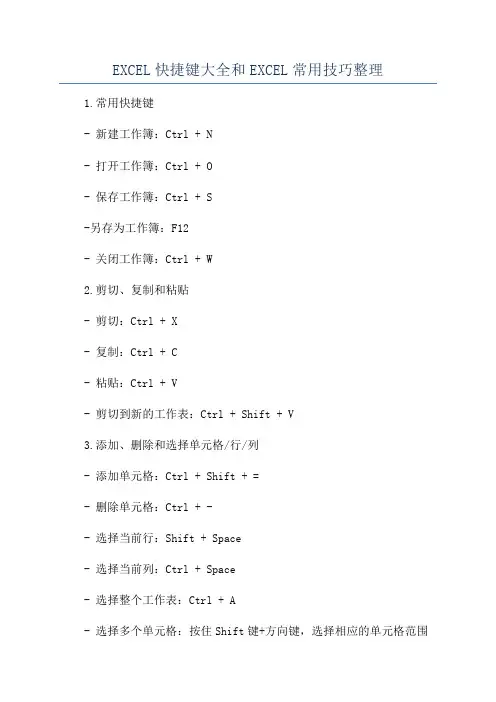
EXCEL快捷键大全和EXCEL常用技巧整理1.常用快捷键- 新建工作簿:Ctrl + N- 打开工作簿:Ctrl + O- 保存工作簿:Ctrl + S-另存为工作簿:F12- 关闭工作簿:Ctrl + W2.剪切、复制和粘贴- 剪切:Ctrl + X- 复制:Ctrl + C- 粘贴:Ctrl + V- 剪切到新的工作表:Ctrl + Shift + V3.添加、删除和选择单元格/行/列- 添加单元格:Ctrl + Shift + =- 删除单元格:Ctrl + -- 选择当前行:Shift + Space- 选择当前列:Ctrl + Space- 选择整个工作表:Ctrl + A- 选择多个单元格:按住Shift键+方向键,选择相应的单元格范围4.单元格格式- 设置粗体:Ctrl + B- 设置斜体:Ctrl + I- 设置下划线:Ctrl + U- 设置字体颜色:Ctrl + Shift + F- 设置边框:Ctrl + Shift + 7- 设置日期格式:Ctrl + Shift + 3- 设置时间格式:Ctrl + Shift + 2- 设置货币格式:Ctrl + Shift + 4- 撤销:Ctrl + Z- 重做:Ctrl + Y- 填充右侧单元格:Ctrl + R- 填充下方单元格:Ctrl + D- 快速修复错误:Ctrl + '-自动填充:选中单元格的右下方角拉动6.插入、删除工作表和工作簿- 插入新工作表:Shift + F11- 插入工作簿:Ctrl + Shift + N-删除工作簿:关闭工作簿即可7.切换视图- 切换工作表视图:Ctrl + 索引号(如Ctrl + 1表示切换到第一个工作表)- 切换工作簿视图:Ctrl + Tab8.进行计算- 计算选定区域:Alt + =- 合并单元格并居中:Ctrl + 1,选择“对齐”,勾选“合并单元格”,点击“确定”9.其他快捷键-调整列宽/行高:双击列标头/行标头- 快速插入当前时间:Ctrl + ;- 快速插入当前日期:Ctrl + Shift + ;二、Excel常用技巧1.快速筛选数据- 选中需要筛选的数据范围,点击“数据”-“筛选”,可在列标题处选择需要筛选的条件,Excel会自动筛选出符合条件的数据。
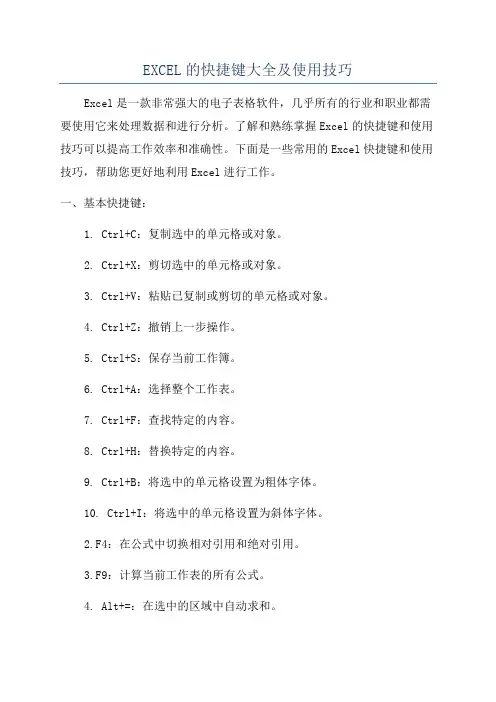
EXCEL的快捷键大全及使用技巧Excel是一款非常强大的电子表格软件,几乎所有的行业和职业都需要使用它来处理数据和进行分析。
了解和熟练掌握Excel的快捷键和使用技巧可以提高工作效率和准确性。
下面是一些常用的Excel快捷键和使用技巧,帮助您更好地利用Excel进行工作。
一、基本快捷键:1. Ctrl+C:复制选中的单元格或对象。
2. Ctrl+X:剪切选中的单元格或对象。
3. Ctrl+V:粘贴已复制或剪切的单元格或对象。
4. Ctrl+Z:撤销上一步操作。
5. Ctrl+S:保存当前工作簿。
6. Ctrl+A:选择整个工作表。
7. Ctrl+F:查找特定的内容。
8. Ctrl+H:替换特定的内容。
9. Ctrl+B:将选中的单元格设置为粗体字体。
10. Ctrl+I:将选中的单元格设置为斜体字体。
2.F4:在公式中切换相对引用和绝对引用。
3.F9:计算当前工作表的所有公式。
4. Alt+=:在选中的区域中自动求和。
5. Ctrl+’:复制选中的单元格中的公式。
三、格式化快捷键:1. Ctrl+1:打开格式单元格对话框。
2. Ctrl+Shift+1:设置选中的单元格为“常规”格式。
4. Ctrl+Shift+$:设置选中的单元格为“货币”格式。
5. Ctrl+Shift+%:设置选中的单元格为“百分比”格式。
四、导航快捷键:1. Ctrl+Page Up:切换到前一个工作表。
2. Ctrl+Page Down:切换到后一个工作表。
3. Ctrl+Home:跳转到工作表的顶部。
4. Ctrl+End:跳转到工作表的底部。
5. Ctrl+Arrow Up:跳转到当前列的顶部。
6. Ctrl+Arrow Down:跳转到当前列的底部。
五、筛选和排序快捷键:1. Ctrl+Shift+L:打开筛选器。
2. Alt+Down Arrow:打开筛选器的下拉列表。
3. Ctrl+Shift+L:在筛选器的下拉列表中选择一个值。

E X C E L的快捷键大全及使用技巧The pony was revised in January 2021Excel快捷键:ctrl+P或CTRL+SHIFT+F12:显示“打印”对话框。
CTRL+向上键或+向左键(打印预览):缩小显示时,滚动到第一页CTRL+向下键或+向右键(打印预览):缩小显示时,滚动到最后一页SHIFT+F11或ALT+SHIFT+F1:插入新工作表CTRL+Page down :移动到工作薄中的下一张工作表ctrl+page up: 移动到工作薄中的上一张工作表或选中其它工作表shift+ctrl+page down:选中当前工作表和下一张工作表ctrl+page down: 取消选中多张工作表ctrk+shift+page up:选中当前工作表和上一张工作表home:移动到行首或窗口左上角的单元格ctrL+home: 移动到工作表的开头ctrl+end:移动到工作表的最后一个单元格,该单元格位于数据所占用的最右列的最下行中Alt+page down: 向右移动一屏Alt+page up: 向左移动一屏F6 :切换到被拆分的工作表中的下一个窗格shift+F6 :切换到被拆分的工作表中的上一个窗格F5:显示“定位”对话框shift+F5:显示“查找”对话框。
shift+F4:重复上一次查找操作ctrl+alt+向右键:在不相邻的选中区域中,向右切换到下一个选中区域。
ctrl+alt+向左键:向左切换到下一个不相邻的选中区域end+箭头键:在一行或一列内以数据块为单位移动end:移动到窗口右下角的单元格ctrl+空格:选中整列shift+空格:选中整行ctrl+A:选中整张工作表。
ctrl+6:在隐藏对象,显示对象和显示对象占位符之间切换。
ctrl+shift+*:选中活动单元格周围的当前区域(包围在空行和空列中的数据区域)。
在数据透视表中,选中整个数据透视表。
ctrl+shift+选中含在批注的所有单元格ctrl+[:选取由选中区域的公式直接引用的所有单元格ctrl+shift+{:选取由选中区域中的公式直接或间接引用的所有单元格ctrl+]:选取包含直接引用活动单元格的公式的单元格ctrl+shift+}:选取包含直接或间接引用单元格的公式的单元格。
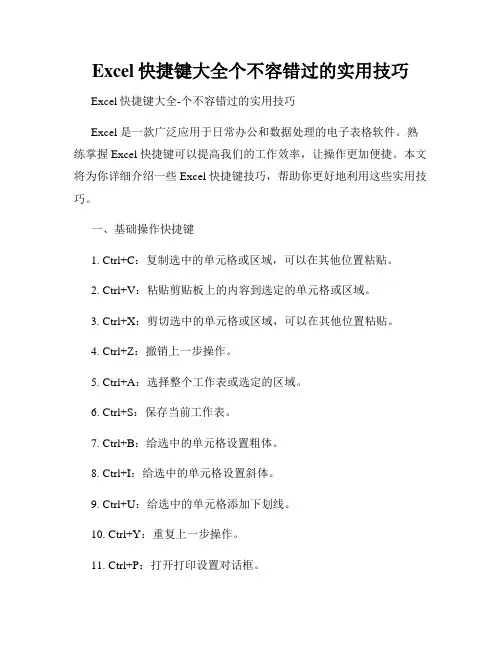
Excel快捷键大全个不容错过的实用技巧Excel快捷键大全-个不容错过的实用技巧Excel 是一款广泛应用于日常办公和数据处理的电子表格软件。
熟练掌握 Excel 快捷键可以提高我们的工作效率,让操作更加便捷。
本文将为你详细介绍一些 Excel 快捷键技巧,帮助你更好地利用这些实用技巧。
一、基础操作快捷键1. Ctrl+C:复制选中的单元格或区域,可以在其他位置粘贴。
2. Ctrl+V:粘贴剪贴板上的内容到选定的单元格或区域。
3. Ctrl+X:剪切选中的单元格或区域,可以在其他位置粘贴。
4. Ctrl+Z:撤销上一步操作。
5. Ctrl+A:选择整个工作表或选定的区域。
6. Ctrl+S:保存当前工作表。
7. Ctrl+B:给选中的单元格设置粗体。
8. Ctrl+I:给选中的单元格设置斜体。
9. Ctrl+U:给选中的单元格添加下划线。
10. Ctrl+Y:重复上一步操作。
11. Ctrl+P:打开打印设置对话框。
12. Ctrl+F:打开查找对话框。
二、编辑操作快捷键1. F2:在选中的单元格中编辑内容。
2. F4:重复上一步操作的动作。
3. Ctrl+D:将上方单元格的内容复制到选中的单元格中,可用于填充。
4. Ctrl+R:将左侧单元格的内容复制到选中的单元格中。
5. Ctrl+H:打开替换对话框。
6. Alt+Enter:在单元格内换行。
7. F11:直接插入一个新的工作表。
三、格式化操作快捷键1. Ctrl+1:打开“格式单元格”对话框,可以进行各种格式设置。
2. Ctrl+Shift+#:将选中的单元格设置为日期格式。
3. Ctrl+Shift+$:将选中的单元格设置为货币格式。
4. Ctrl+Shift+%:将选中的单元格设置为百分比格式。
5. Ctrl+Shift+!:将选中的单元格设置为常规格式。
6. Ctrl+Shift+@:将选中的单元格设置为时间格式。
7. Ctrl+Shift+&:设置选中的单元格边框。
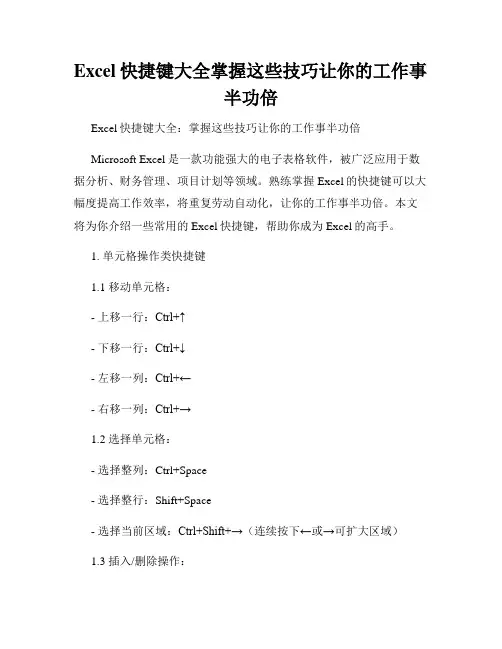
Excel快捷键大全掌握这些技巧让你的工作事半功倍Excel快捷键大全:掌握这些技巧让你的工作事半功倍Microsoft Excel是一款功能强大的电子表格软件,被广泛应用于数据分析、财务管理、项目计划等领域。
熟练掌握Excel的快捷键可以大幅度提高工作效率,将重复劳动自动化,让你的工作事半功倍。
本文将为你介绍一些常用的Excel快捷键,帮助你成为Excel的高手。
1. 单元格操作类快捷键1.1 移动单元格:- 上移一行:Ctrl+↑- 下移一行:Ctrl+↓- 左移一列:Ctrl+←- 右移一列:Ctrl+→1.2 选择单元格:- 选择整列:Ctrl+Space- 选择整行:Shift+Space- 选择当前区域:Ctrl+Shift+→(连续按下←或→可扩大区域)1.3 插入/删除操作:- 插入单元格:Ctrl+Shift+=- 删除单元格:Ctrl+-- 清除内容:Ctrl+Delete2. 常用功能类快捷键2.1 常用剪切/复制/粘贴:- 剪切:Ctrl+X- 复制:Ctrl+C- 粘贴:Ctrl+V- 复制以上单元格的格式:Ctrl+D2.2 撤销和重做:- 撤销操作:Ctrl+Z- 重做操作:Ctrl+Y2.3 自动填充:- 横向填充:选中一组单元格,按住Ctrl键拖动填充手柄- 纵向填充:选中一组单元格,按住Ctrl+Shift键拖动填充手柄3. 公式操作类快捷键3.1 输入公式:- 快速输入等号:直接按下=- 确认公式输入:按下Enter键3.2 常用函数快捷键:- 插入函数:Shift+F3- 快速选择函数:按住Ctrl键,按下A键,然后可以通过首字母进行函数选择- 插入函数参数:按住Ctrl+Shift+U键3.3 计算快捷键:- 重新计算工作表:F9- 打开/关闭公式计算追踪:Ctrl+[4. 数据操作类快捷键4.1 排序和筛选:- 快速排序:Ctrl+Shift+→(连续按下←或→可扩大区域)后按下Alt+D键,再按下S键- 自动筛选:Ctrl+Shift+L4.2 批量操作:- 填充数据:Ctrl+Enter(在选中的单元格中输入数据后按下)- 删除重复项:Alt+D键,再按下R键5. 格式操作类快捷键5.1 数字格式化:- 数字千分位:Ctrl+Shift+1- 带两位小数的百分比:Ctrl+Shift+5 5.2 文本格式化:- 设置斜体:Ctrl+I- 设置下划线:Ctrl+U- 设置粗体:Ctrl+B5.3 其他格式化:- 单元格对齐:Ctrl+1- 设置边框:Ctrl+Shift+76. 其他实用快捷键6.1 快速访问功能:- 进入编辑状态:F2- 快速访问Excel所有功能:按下Alt键6.2 单元格格式调整:- 自动调整行高:双击行号边界- 自动调整列宽:双击列字母边界掌握了以上的Excel快捷键,你将能够更加高效地处理数据、制作报表和分析图表。
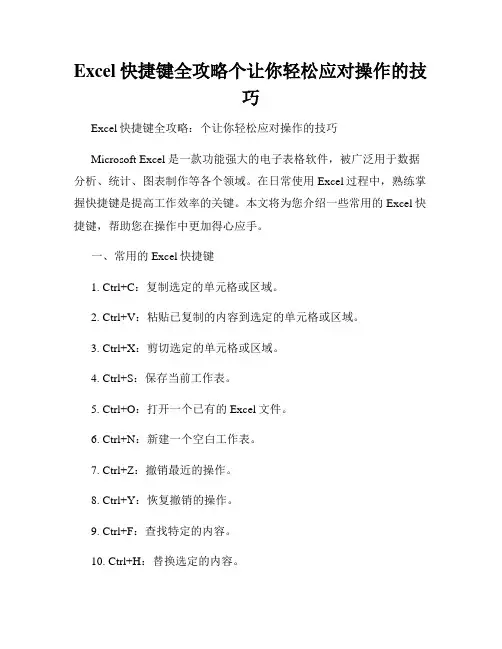
Excel快捷键全攻略个让你轻松应对操作的技巧Excel快捷键全攻略:个让你轻松应对操作的技巧Microsoft Excel是一款功能强大的电子表格软件,被广泛用于数据分析、统计、图表制作等各个领域。
在日常使用Excel过程中,熟练掌握快捷键是提高工作效率的关键。
本文将为您介绍一些常用的Excel快捷键,帮助您在操作中更加得心应手。
一、常用的Excel快捷键1. Ctrl+C:复制选定的单元格或区域。
2. Ctrl+V:粘贴已复制的内容到选定的单元格或区域。
3. Ctrl+X:剪切选定的单元格或区域。
4. Ctrl+S:保存当前工作表。
5. Ctrl+O:打开一个已有的Excel文件。
6. Ctrl+N:新建一个空白工作表。
7. Ctrl+Z:撤销最近的操作。
8. Ctrl+Y:恢复撤销的操作。
9. Ctrl+F:查找特定的内容。
10. Ctrl+H:替换选定的内容。
11. Ctrl+A:选择整个工作表中的所有内容。
12. Ctrl+B:将选定的内容设置为加粗。
13. Ctrl+I:将选定的内容设置为斜体。
14. Ctrl+U:将选定的内容设置为下划线。
15. Ctrl+P:打印当前工作表。
二、编辑和格式化快捷键1. Ctrl+D:向下填充选定的单元格。
2. Ctrl+R:向右填充选定的单元格。
3. Ctrl+1:打开“格式单元格”对话框。
4. Ctrl+;:插入当前日期。
5. Ctrl+::插入当前时间。
6. Ctrl+~:切换工作表的公式显示和数值显示。
7. Ctrl+`:在单元格中显示公式的结果。
三、导航和选择快捷键1. Ctrl+Tab:在打开的工作簿之间切换。
2. Ctrl+Page Up:在工作簿中切换到前一个工作表。
3. Ctrl+Page Down:在工作簿中切换到后一个工作表。
4. Ctrl+Shift+→:选择当前单元格到最后一个非空单元格之间的所有单元格。
5. Ctrl+Shift+←:选择当前单元格到第一个非空单元格之间的所有单元格。
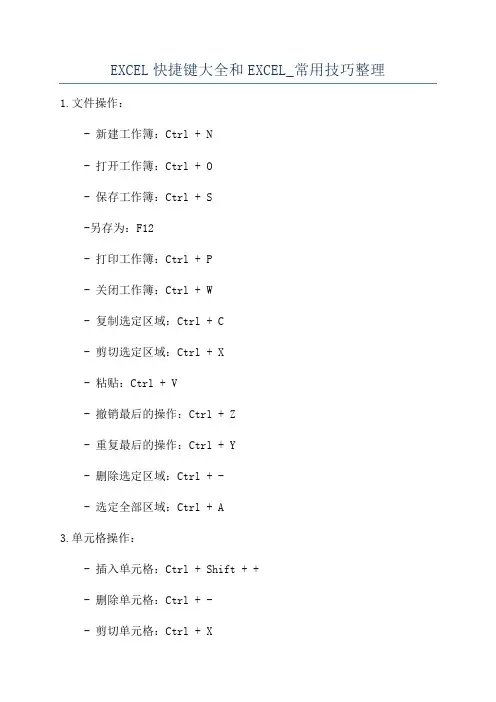
EXCEL快捷键大全和EXCEL_常用技巧整理1.文件操作:- 新建工作簿:Ctrl + N- 打开工作簿:Ctrl + O- 保存工作簿:Ctrl + S-另存为:F12- 打印工作簿:Ctrl + P- 关闭工作簿:Ctrl + W- 复制选定区域:Ctrl + C- 剪切选定区域:Ctrl + X- 粘贴:Ctrl + V- 撤销最后的操作:Ctrl + Z- 重复最后的操作:Ctrl + Y- 删除选定区域:Ctrl + -- 选定全部区域:Ctrl + A3.单元格操作:- 插入单元格:Ctrl + Shift + +- 删除单元格:Ctrl + -- 剪切单元格:Ctrl + X- 填充选中单元格:Ctrl + D- 格式设置:Ctrl + 1- 删除内容:Delete- 插入行:Ctrl + Shift + +- 插入列:Ctrl + Space- 删除行:Ctrl + -- 删除列:Ctrl + -- 自动调整行高:Alt + H + O + A- 自动调整列宽:Alt + H + O + I4.表格操作:- 选择整个工作表:Ctrl + Shift + 右箭头- 选择当前区域:Ctrl + Shift + *(数字键盘上的乘号)- 选择所有可见行列:Ctrl + Shift + 8- 插入表格:Ctrl + T- 删除表格:Ctrl + L- 排列选中的区域:Alt + D + S- 按颜色筛选:Alt + D + L5.快捷键技巧:- 自动填充:选中一列或一行,按住Ctrl键,鼠标拖动填充目标区域- 快速设置公式:输入等号(=),然后使用方向键选择单元格范围,最后按Enter键确认- 快速插入当前日期:Ctrl + ;(分号)- 快速插入当前时间:Ctrl + Shift + ;(分号)- 快速切换工作表:Ctrl + PageUp 或 Ctrl + PageDown- 快速切换至最后一个工作表:Ctrl + End- 快速插入函数:按下等号(=),然后输入函数名称,按Tab键自动补全函数二、常用技巧整理:1.过滤数据:-选中数据范围,点击数据选项卡中的“筛选”,选择需要过滤的条件,即可实现数据筛选和排序。
Excel数据表技巧常用快捷键大全Excel是一款功能强大的电子表格软件,广泛用于数据分析、计算、管理等工作场景。
熟练掌握Excel的数据表技巧以及常用快捷键,可以提高工作效率和操作便捷性。
本文将为您介绍Excel数据表技巧和常用快捷键的大全,帮助您更加熟练地使用Excel。
一、插入和删除数据表行列的快捷键1. 插入行:在所选行下插入一行,使用快捷键Ctrl + Shift + "+"。
2. 插入列:在所选列右侧插入一列,使用快捷键Ctrl + Shift + "+"。
3. 删除行:删除所选行,使用快捷键Ctrl + "-"。
4. 删除列:删除所选列,使用快捷键Ctrl + "-"。
二、数据表的格式处理快捷键1. 自动调整行高:选中所需行,使用快捷键Alt + H + A + H。
2. 自动调整列宽:选中所需列,使用快捷键Alt + H + O + I。
3. 清除格式:清除所选内容的格式,使用快捷键Ctrl + Shift + N。
4. 合并单元格:合并所选单元格,使用快捷键Ctrl + Shift + &,。
5. 拆分单元格:拆分所选单元格,使用快捷键Alt + H + O + A。
三、数据表计算的快捷键1. 求和:在所选单元格下方插入求和公式,使用快捷键Alt + "="。
2. 平均值:在所选单元格下方插入平均值公式,使用快捷键Alt + H + V + A。
3. 计数:在所选单元格下方插入计数公式,使用快捷键Alt + H + VW + C。
4. 最大值:在所选单元格下方插入最大值公式,使用快捷键Alt + H + V + I。
5. 最小值:在所选单元格下方插入最小值公式,使用快捷键Alt + H + V + N。
四、选择数据表的快捷键1. 选择整个工作表:使用快捷键Ctrl + A。
2. 选择当前区域:使用快捷键Ctrl + Shift + 8。
EXCEL快捷键大全和常用技巧整理快捷键:1. Ctrl + N:新建一个工作簿。
2. Ctrl + O:打开一个已存在的工作簿。
3. Ctrl + S:保存当前工作簿。
4. Ctrl + Z:撤销上一次操作。
5. Ctrl + X:剪切选定的内容。
6. Ctrl + C:复制选定的内容。
7. Ctrl + V:粘贴剪贴板上的内容。
8. Ctrl + A:选择工作表中的所有内容。
9. Ctrl + B:将选定的内容加粗。
10. Ctrl + I:将选定的内容斜体化。
11. Ctrl + U:将选定的内容下划线化。
常用技巧:1. 快速选择单元格范围:使用Ctrl + Shift + 箭头键来快速选择单元格范围。
例如,Ctrl + Shift + 右箭头可以选择当前单元格到当前行的末尾。
2. 快速插入当前日期或时间:使用Ctrl + ;插入当前日期,使用Ctrl + Shift + ;插入当前时间。
3.批量填充数据:选定一列或一行,在选定的单元格右下角鼠标指针变为“+”时,双击或拖动鼠标即可填充数据。
4.删除重复项:选定包含重复项的数据范围,点击“数据”->“删除重复项”,选择需要检查的列,点击“确定”。
5.过滤数据:选定需要过滤的数据范围,点击“数据”->“筛选”,选择需要过滤的条件,点击“确定”即可。
6.条件格式化:选定需要设置条件格式的单元格范围,点击“开始”->“条件格式”,选择需要的条件格式,设置相应的格式规则。
7.VLOOKUP函数:VLOOKUP函数可以在一个范围内查找一些值,并返回与该值相关的值。
通过输入=VLOOKUP(查找值,数据范围,列索引,排序顺序)来使用VLOOKUP函数。
8.SUM函数:SUM函数可以对一列或一行的数值进行求和。
通过输入=SUM(数值范围)来使用SUM函数。
9.IF函数:IF函数可以根据条件返回不同的值。
通过输入=IF(条件,返回值1,返回值2)来使用IF函数。
EXCEL快捷键大全和常用技巧整理◆ EXCEL快捷键: ESC键修改单元格时如果不小心更改公式的构成,可以用ESC键退出,避免破坏了公式◆ EXCEL快捷键: CTRL+ 箭头键移动到当前数据区域的边缘◆ EXCEL快捷键: HOME 移动到行首◆ EXCEL快捷键: CTRL+HOME 移动到工作表的开头◆ EXCEL快捷键: CTRL+END 移动到工作表的最后一个单元格,这个单元格位于数据区的最右列和最底行的交叉处(右下角);或是与首单元格(一般为 A1)相对的单元格。
◆ EXCEL快捷键: PAGE DOWN 向下移动一屏◆ EXCEL快捷键: PAGE UP 向上移动一屏◆ EXCEL快捷键: ALT+PAGE DOWN 向右移动一屏◆ EXCEL快捷键: ALT+PAGE UP 向左移动一屏◆ EXCEL快捷键: CTRL+F6 或 CTRL+TAB 移动到下一工作簿或窗口◆ EXCEL快捷键: CTRL+SHIFT+F6 或 CTRL+SHIFT+TAB 移动到前一工作簿或窗口◆ EXCEL快捷键: F6 移动到已拆分工作簿中的下一个窗格◆ EXCEL快捷键: SHIFT+F6 移动到被拆分的工作簿中的上一个窗格◆ EXCEL快捷键: CTRL+BACKSPACE 滚动并显示活动单元格◆ EXCEL快捷键: F5 显示“定位”对话框◆ EXCEL快捷键: SHIFT+F5 显示“查找”对话框◆ EXCEL快捷键: SHIFT+F4 重复上一次“查找”操作(等同于“查找下一个”)◆ EXCEL快捷键: TAB 在保护工作表中的非锁定单元格之间移动◆ EXCEL快捷键: SCROLL LOCK 打开或关闭滚动锁定◆ EXCEL快捷键: HOME 移动到窗口中左上角处的单元格◆ EXCEL快捷键: END 移动到窗口中右下角处的单元格◆ EXCEL快捷键: 上箭头键或下箭头键向上或向下滚动一行◆ EXCEL快捷键: 左箭头键或右箭头键向左或向右滚动一列◆ EXCEL快捷键: 用于预览和打印文档的按键 CTRL+P 或 CTRL+SHIFT+F12 显示“打印”对话框◆ EXCEL快捷键: 在打印预览中时按下箭头键完成当放大显示时,在文档中移动◆ EXCEL快捷键: 在打印预览中时按下PAGE UP 或 PAGE DOWN 完成当缩小显示时,在文档中每次滚动一页◆ EXCEL快捷键: 在打印预览中时按下CTRL+上箭头键或CTRL+左箭头键完成当缩小显示时,滚动到第一页◆ EXCEL快捷键: 在打印预览中时按下 CTRL+下箭头键或CTRL+右箭头键完成当缩小显示时,滚动到最后一页◆ EXCEL快捷键: 用于工作表、图表和宏的按键按下 SHIFT+F11 或 ALT+SHIFT+F1 完成插入新工作表◆ EXCEL快捷键: 用于工作表、图表和宏的按键按下 F11 或 ALT+F1 创建使用当前区域的图表◆ EXCEL快捷键: 用于工作表、图表和宏的按键按下 ALT+F8 完成显示“宏”对话框◆ EXCEL快捷键: 用于工作表、图表和宏的按键按下 ALT+F11 显示“Visual Basic 编辑器”◆ EXCEL快捷键: 用于工作表、图表和宏的按键按下 CTRL+F11 插入 Microsoft Excel4.0 宏工作表◆ EXCEL快捷键: 用于工作表、图表和宏的按键按下 CTRL+PAGE DOWN 移动到工作簿中的下一个工作表◆ EXCEL快捷键: 用于工作表、图表和宏的按键按下 CTRL+PAGE UP 移动到工作簿中的上一个工作表◆ EXCEL快捷键: 用于工作表、图表和宏的按键按下 CTRL+PAGE DOWN 移动到工作簿中的下一个工作表◆ EXCEL快捷键: 用于工作表、图表和宏的按键按下 SHIFT+CTRL+PAGE DOWN 选择工作簿中当前和下一个工作表◆ EXCEL快捷键: 用于工作表、图表和宏的按键按下 SHIFT+CTRL+PAGE UP 选择工作簿中的当前工作簿或上一个工作簿◆ EXCEL快捷键: 用于输入数据的按键 ENTER 完成单元格输入并在选定区域中下移◆ EXCEL快捷键: 用于输入数据的按键 ALT+ENTER 在单元格中折行◆ EXCEL快捷键: 用于输入数据的按键 CTRL+ENTER 用当前输入项填充选定的单元格区域◆ EXCEL快捷键: 用于输入数据的按键 SHIFT+ENTER 完成单元格输入并在选定区域中上移◆ EXCEL快捷键: 用于输入数据的按键 TAB 完成单元格输入并在选定区域中右移◆ EXCEL快捷键: 用于输入数据的按键 SHIFT+TAB 完成单元格输入并在选定区域中左移◆ EXCEL快捷键: 用于输入数据的按键 ESC 取消单元格输入◆ EXCEL快捷键: 用于输入数据的按键 BACKSPACE 删除插入点左边的字符,或删除选定区域◆ EXCEL快捷键: 用于输入数据的按键 DELETE 删除插入点右边的字符,或删除选定区域◆ EXCEL快捷键: 用于输入数据的按键 CTRL+DELETE 删除插入点到行末的文本◆ EXCEL快捷键: 用于输入数据的按键箭头键向上下左右移动一个字符◆ EXCEL快捷键: 用于输入数据的按键 HOME 移到行首◆ EXCEL快捷键: 用于输入数据的按键 F4 或 CTRL+Y 重复最后一次操作◆ EXCEL快捷键: 用于输入数据的按键 SHIFT+F2 编辑单元格批注◆ EXCEL快捷键: 用于输入数据的按键 CTRL+SHIFT+F3 由行或列标志创建名称◆ EXCEL快捷键: 用于输入数据的按键 CTRL+D 向下填充◆ EXCEL快捷键: 用于输入数据的按键 CTRL+R 向右填充◆ EXCEL快捷键: 用于输入数据的按键 CTRL+F3 定义名称◆ EXCEL快捷键: 在单元格或编辑栏中使用的按键 BACKSPACE 编辑活动单元格,然后清除该单元格,或在编辑单元格内容时删除活动单元格中前面的字符◆ EXCEL快捷键: 在单元格或编辑栏中使用的按键 ENTER 完成单元格输入◆ EXCEL快捷键: 在单元格或编辑栏中使用的按键 CTRL+SHIFT+ENTER 以数组公式形式输入公式◆ EXCEL快捷键: 在单元格或编辑栏中使用的按键 ESC 取消单元格或编辑栏中的输入项◆ EXCEL快捷键: 在单元格或编辑栏中使用的按键 CTRL+A 在公式中键入函数名之后,显示公式选项板◆ EXCEL快捷键: 在单元格或编辑栏中使用的按键 CTRL+SHIFT+A 在公式中键入函数名之后,为该函数插入变量名和括号◆ EXCEL快捷键: 在单元格或编辑栏中使用的按键 CTRL+K 插入超级链接◆ EXCEL快捷键: 在单元格或编辑栏中使用的按键 ENTER (在具有超级链接的单元格中) 激活超级链接◆ EXCEL快捷键: 在单元格或编辑栏中使用的按键 F2 编辑活动单元格,并将插入点放到行末◆ EXCEL快捷键: 在单元格或编辑栏中使用的按键 F3 将定义的名称粘贴到公式中◆ EXCEL快捷键: 在单元格或编辑栏中使用的按键 SHIFT+F3 将函数粘贴到公式中◆ EXCEL快捷键: 在单元格或编辑栏中使用的按键 F9 计算所有打开工作簿中的所有工作表◆ EXCEL快捷键: 在单元格或编辑栏中使用的按键 CTRL+ALT+F9 计算活动工作簿中的所有工作表◆ EXCEL快捷键: 在单元格或编辑栏中使用的按键 SHIFT+F9 计算活动工作表◆ EXCEL快捷键: 在单元格或编辑栏中使用的按键 = (等号)键入公式◆ EXCEL快捷键: 在单元格或编辑栏中使用的按键 ALT+= (等号)插入“自动求和”公式◆ EXCEL快捷键: 在单元格或编辑栏中使用的按键 CTRL+;(分号)输入日期◆ EXCEL快捷键: 在单元格或编辑栏中使用的按键 CTRL+SHIFT+: (冒号)输入时间◆ EXCEL快捷键: 在单元格或编辑栏中使用的按键 CTRL+SHIFT+" (双引号)将当前单元格上方单元格中数值复制到当前单元格或编辑栏◆ EXCEL快捷键: 在单元格或编辑栏中使用的按键 CTRL+` (左单引号)在显示单元格值和显示单元格公式间转换◆ EXCEL快捷键: 在单元格或编辑栏中使用的按键 CTRL+' (撇号)将当前单元格上方单元格中的公式复制到当前单元格或编辑栏◆ EXCEL快捷键: 在单元格或编辑栏中使用的按键 ALT+ 下箭头键显示“记忆式键入”列表◆ EXCEL快捷键: 设置数据格式的按键 ALT+' (撇号)显示“样式”对话框◆ EXCEL快捷键: 设置数据格式的按键 CTRL+1 显示“单元格格式”对话框◆ EXCEL快捷键: 设置数据格式的按键 CTRL+SHIFT+~ 应用“常规”数字格式◆ EXCEL快捷键: 设置数据格式的按键 CTRL+SHIFT+$ 应用带两个小数位的“贷币”格式(负数出现在括号中)◆ EXCEL快捷键: 设置数据格式的按键 CTRL+SHIFT+% 应用不带小数位的“百分比”格式◆ EXCEL快捷键: 设置数据格式的按键 CTRL+SHIFT+^ 应用带两个小数位的“科学记数”数字格式◆ EXCEL快捷键: 设置数据格式的按键 CTRL+SHIFT+# 应用年月日“日期”格式◆ EXCEL快捷键: 设置数据格式的按键 CTRL+SHIFT+@ 应用小时和分钟“时间”格式,并标明上午或下午◆ EXCEL快捷键: 设置数据格式的按键 CTRL+SHIFT+! 应用这样的数字格式:具有千位分隔符且负数用负号 (-) 表示◆ EXCEL快捷键: 设置数据格式的按键 CTRL+SHIFT+& 应用外边框◆ EXCEL快捷键: 设置数据格式的按键 CTRL+SHIFT+_ 删除外边框◆ EXCEL快捷键: 设置数据格式的按键 CTRL+B 应用或取消字体加粗格式◆ EXCEL快捷键: 设置数据格式的按键 CTRL+I 应用或取消字体倾斜格式◆ EXCEL快捷键: 设置数据格式的按键 CTRL+U 应用或取消下划线格式◆ EXCEL快捷键: 设置数据格式的按键 CTRL+5 应用或取消删除线格式◆ EXCEL快捷键: 设置数据格式的按键 CTRL+9 隐藏行◆ EXCEL快捷键: 设置数据格式的按键 CTRL+SHIFT+( (左括号)取消隐藏行◆ EXCEL快捷键: 设置数据格式的按键 CTRL+0(零)隐藏列◆ EXCEL快捷键: 设置数据格式的按键 CTRL+SHIFT+)(右括号)取消隐藏列◆ EXCEL快捷键: 编辑数据的按键 F2 编辑活动单元格并将插入点放置到线条末尾◆ EXCEL快捷键: 编辑数据的按键 ESC 取消单元格或编辑栏中的输入项◆ EXCEL快捷键: 编辑数据的按键 BACKSPACE 编辑活动单元格并清除其中原有的内容,或者在编辑单元格内容时删除活动单元格中的前一个字符◆ EXCEL快捷键: 编辑数据的按键 F3 将定义的名称粘贴到公式中◆ EXCEL快捷键: 编辑数据的按键 ENTER 完成单元格输入◆ EXCEL快捷键: 编辑数据的按键 CTRL+SHIFT+ENTER 将公式作为数组公式输入◆ EXCEL快捷键: 编辑数据的按键 CTRL+A 在公式中键入函数名之后,显示公式选项板◆ EXCEL快捷键: 编辑数据的按键 CTRL+SHIFT+A 在公式中键入函数名之后,为该函数插入变量名和括号◆ EXCEL快捷键: 编辑数据的按键 F7 键显示“拼写检查”对话框。
Excel超级快捷键大全个技巧助你事半功倍Excel超级快捷键大全:个技巧助你事半功倍Excel是一款广泛应用于办公室和个人生活的电子表格软件。
熟练使用Excel的快捷键可以大大提高工作效率,并帮助我们事半功倍。
本文将为你介绍一些常用的Excel快捷键和技巧,希望能对你的工作和学习有所帮助。
一、基本操作类快捷键1. 复制:Ctrl+C复制选中的单元格或内容。
2. 粘贴:Ctrl+V将复制的内容粘贴到目标单元格。
3. 剪切:Ctrl+X剪切选中的单元格或内容。
4. 撤销:Ctrl+Z撤销最近的操作。
5. 重做:Ctrl+Y恢复被撤销的操作。
6. 选中整列:Ctrl+Space选中当前单元格所在的整列。
7. 选中整行:Shift+Space选中当前单元格所在的整行。
8. 选中整表:Ctrl+A选中当前工作表的所有单元格。
9. 删除内容:Backspace 或 Delete删除选中的单元格或内容。
10. 填充内容:Ctrl+D 或 Ctrl+R将选中的单元格填充到相邻的单元格。
11. 查找和替换:Ctrl+F 或 Ctrl+H查找和替换指定的内容。
二、格式设置类快捷键1. 设置加粗:Ctrl+B将选中的单元格内容设置为加粗字体。
2. 设置斜体:Ctrl+I将选中的单元格内容设置为斜体字体。
3. 设置下划线:Ctrl+U给选中的单元格内容添加下划线。
4. 设置字体大小:Ctrl+Shift+P 或 Ctrl+Shift+大于号/小于号增大或减小选中单元格的字体大小。
5. 设置边框:Ctrl+Shift+7给选中的单元格添加边框。
6. 设置自动换行:Alt+Enter在单元格内输入文字时,按下该快捷键可实现自动换行。
7. 设置日期格式:Ctrl+Shift+3 或 Ctrl+#将选中的单元格设置为日期格式。
8. 设置货币格式:Ctrl+Shift+4 或 Ctrl+$将选中的单元格设置为货币格式。
9. 设置百分比格式:Ctrl+Shift+5 或 Ctrl+%将选中的单元格设置为百分比格式。
EXCEL的快捷键大全及使用技巧一、常用快捷键1. 新建工作簿:Ctrl+N2. 打开工作簿:Ctrl+O3. 保存工作簿:Ctrl+S4.另存为工作簿:F125. 关闭工作簿:Ctrl+W6. 选择全部单元格:Ctrl+A7. 复制选定的单元格:Ctrl+C8. 剪切选定的单元格:Ctrl+X9. 粘贴剪贴板中的内容:Ctrl+V10. 撤销最后一次操作:Ctrl+Z11. 重做最后一次操作:Ctrl+Y12. 删除选定的单元格:Ctrl+-13. 在单元格中插入当前日期:Ctrl+;14. 在单元格中插入当前时间:Ctrl+Shift+;15. 删除选定列或行:Ctrl+-16. 插入新列或行:Ctrl++(加号)17. 移动到工作表的第一个单元格:Ctrl+Home18. 移动到工作表的最后一个单元格:Ctrl+End19. 将文本转换为数值:Ctrl+Shift+~20. 调整列宽:Alt+H, O, I以上只是一些常用的快捷键,有助于提高您在EXCEL中的工作速度和效率。
接下来,我们将介绍一些使用技巧。
二、使用技巧1.快速填充:填充连续的序列,例如日期、数字等。
只需输入起始值,然后选择这些单元格,鼠标指向右下角的单元格边框,光标会变成一个加号,点击并拖动即可填充。
2.自动求和:选中一列或行的数字数据,查看状态栏的右侧,会显示该列或行的和、平均值、计数等信息。
3.冻结窗格:当您在处理大型电子表格时,可能需要将标题行或列固定在屏幕的顶部或左侧,这样可以方便您在滚动表格时保持标题可见。
选择要冻结的行/列,然后点击“视图”选项卡中的“冻结窗格”按钮。
4.使用筛选功能:将数据转换为表格(选择数据,点击“插入”选项卡中的“表格”按钮),然后在表头上点击下拉箭头,您可以选择要筛选的条件,只显示满足条件的行。
5.数据透视表:将大量数据进行汇总和分析的好方法。
选择数据,然后点击“插入”选项卡中的“数据透视表”按钮,按照向导的指示创建透视表。
Excel表格实用技巧大全及全部快捷键Excel表格实用技巧大全及全部快捷键一、让数据显示不同颜色在学生成绩分析表中,如果想让总分大于等于500分的分数以蓝色显示,小于500分的分数以红色显示。
操作的步骤如下:第一,选中总分所在列,执行“格式→条件格式”,在弹出的“条件格式”对话框中,将第一个框中设为“单元格数值”、第二个框中设为“大于或等于”,然后在第三个框中输入500,单击[格式]按钮,在“单元格格式”对话框中,将“字体”的颜色设置为蓝色,然后再单击[添加]按钮,并以同样方法设置小于500,字体设置为红色,最后单击[确定]按钮。
这时候,只要你的总分大于或等于500分,就会以蓝色数字显示,否则以红色显示。
二、将成绩合理排序如果需要将学生成绩按着学生的总分进行从高到低排序,当遇到总分一样的则按姓氏排序。
操作步骤如下:先选中所有的数据列,选择“数据→排序”,然后在弹出“排序”窗口的“要紧关键字”下拉列表中选择“总分”,并选中“递减”单选框,在“次要关键字”下拉列表中选择“姓名”,最后单击[确定]按钮。
三.分数排行:如果需要将学生成绩按着学生的总分进行从高到低排序,当遇到总分一样的则按姓氏排序。
操作步骤如下:先选中所有的数据列,选择“数据→排序”,然后在弹出“排序”窗口的“要紧关键字”下拉列表中选择“总分”,并选中“递减”单选框,在“次要关键字”下拉列表中选择“姓名”,最后单击[确定]按钮四、操纵数据类型在输入工作表的时候,需要在单元格中只输入整数而不能输入小数,或者只能输入日期型的数据。
幸好Excel 2003具有自动判定、即时分析并弹出警告的功能。
先选择某些特定单元格,然后选择“数据→有效性”,在“数据有效性”对话框中,选择“设置”选项卡,然后在“承诺”框中选择特定的数据类型,因此还要给那个类型加上一些特定的要求,如整数必须是介于某一数之间等等。
另外你能够选择“出错警告”选项卡,设置输入类型出错后以什么方式显现警告提示信息。
ESC键修改单元格时如果不小心更改公式的构成,可以用ESC键退出,避免破坏了公式CTRL+ 箭头键移动到当前数据区域的边缘HOME 移动到行首CTRL+HOME 移动到工作表的开头CTRL+END 移动到工作表的最后一个单元格,这个单元格位于数据区的最右列和最底行的交叉处(右下角;或是与首单元格(一般为A1 相对的单元格。
PAGE DOWN 向下移动一屏PAGE UP 向上移动一屏ALT+PAGE DOWN 向右移动一屏ALT+PAGE UP 向左移动一屏CTRL+F6 或CTRL+TAB 移动到下一工作簿或窗口CTRL+SHIFT+F6 或CTRL+SHIFT+TAB 移动到前一工作簿或窗口F6 移动到已拆分工作簿中的下一个窗格SHIFT+F6 移动到被拆分的工作簿中的上一个窗格CTRL+BACKSPACE 滚动并显示活动单元格F5 显示“定位”对话框SHIFT+F5 显示“查找”对话框SHIFT+F4 重复上一次“查找”操作(等同于“查找下一个TAB 在保护工作表中的非锁定单元格之间移动SCROLL LOCK 打开或关闭滚动锁定HOME 移动到窗口中左上角处的单元格END 移动到窗口中右下角处的单元格上箭头键或下箭头键向上或向下滚动一行左箭头键或右箭头键向左或向右滚动一列用于预览和打印文档的按键CTRL+P 或CTRL+SHIFT+F12 显示“打印”对话框在打印预览中时按下箭头键完成当放大显示时,在文档中移动在打印预览中时按下PAGE UP 或PAGE DOWN 完成当缩小显示时,在文档中每次滚动一页在打印预览中时按下CTRL+ 上箭头键或CTRL+ 左箭头键完成当缩小显示时,滚动到第一页在打印预览中时按下CTRL+ 下箭头键或CTRL+ 右箭头键完成当缩小显示时,滚动到最后一页用于工作表、图表和宏的按键按下SHIFT+F11 或ALT+SHIFT+F1 完成插入新工作表用于工作表、图表和宏的按键按下F11 或ALT+F1 创建使用当前区域的图表用于工作表、图表和宏的按键按下ALT+F8 完成显示“宏”对话框用于工作表、图表和宏的按键按下ALT+F11 显示“VisualBasiC S辑器”用于工作表、图表和宏的按键按下 CTRL+F11 插入 Microsoft Excel 4.0 宏工作一个工作表一个工作表SHIFT+CTRL+PAGE DOWN 选择工作簿中 当前和下一个工作表SHIFT+CTRL+PAGE UP 选择工作簿中的 当前工作簿或上一个工作簿 用于输入数据的按键 ENTER 完成单元格输入并在选定区域中下移用于输入数据的按键ALT+ENTER 在单元格中折行 用于输入数据的按键CTRL+ENTER 用当前输入项填充选定的单元格区域 用于输入数据的按键SHIFT+ENTER 完成单元格输入并在选定区域中上移 用于输入数据的按键TAB 完成单元格输入并在选定区域中右移 用于输入数据的按键SHIFT+TAB 完成单元格输入并在选定区域中左移 用于输入数据的按键ESC 取消单元格输入 用于输入数据的按键 BACKSPACE 删除插入点左边的字符 ,或删除选定区域用于输入数据的按键 DELETE 删除插入点右边的字符 ,或删除选定区域用于工作表、图表和宏的按键按下CTRL+PAGE DOWN 移动到工作簿中的下 用于工作表、图表和宏的按键按下工作表 CTRL+PAGE UP 移动到工作簿中的上一个 用于工作表、图表和宏的按键按下CTRL+PAGE DOWN 移动到工作簿中的下用于工作表、图表和宏的按键按下 用于工作表、图表和宏的按键按下用于输入数据的按键 CTRL+DELETE 删除插入点到行末的文本用于输入数据的按键箭头键向上下左右移动一个字符 用于输入数据的按键 HOME 移到行首用于输入数据的按键 F4 或 CTRL+Y 重复最后一次操作用于输入数据的按键 SHIFT+F2 编辑单元格批注用于输入数据的按键CTRL+SHIFT+F3 由行或列标志创建名称 用于输入数据的按键CTRL+D 向下填充 用于输入数据的按键 CTRL+R 向右填充用于输入数据的按键 CTRL+F3 定义名称在单元格或编辑栏中使用的按键 BACKSPACE 编辑活动单元格 ,然后清除该单 元格 ,或在编辑单元格内容时删除活动单元格中前面的字符在单元格或编辑栏中使用的按键该函数插入变量名和括号 在单元格或编辑栏中使用的按键 CTRL+K 插入超级链接在单元格或编辑栏中使用的按键在单元格或编辑栏中使用的按键公式在单元格或编辑栏中使用的按键 ENTER 完成单元格输入 CTRL+SHIFT+ENTER 以数组公式形式输入 ESC 取消单元格或编辑栏中的输入项在单元格或编辑栏中使用的按键选项板CTRL+A 在公式中键入函数名之后 ,显示公式 CTRL+SHIFT+A 在公式中键入函数名之后 ,为在单元格或编辑栏中使用的按键ENTER (在具有超级链接的单元格中激活超级链接在单元格或编辑栏中使用的按键在单元格或编辑栏中使用的按键在单元格或编辑栏中使用的按键在单元格或编辑栏中使用的按键在单元格或编辑栏中使用的按键作表在单元格或编辑栏中使用的按键在单元格或编辑栏中使用的按键在单元格或编辑栏中使用的按键在单元格或编辑栏中使用的按键在单元格或编辑栏中使用的按键在单元格或编辑栏中使用的按键元格中数值复制到当前单元格或编辑栏在单元格或编辑栏中使用的按键元格公式间转换在单元格或编辑栏中使用的按键公式复制到当前单元格或编辑栏在单元格或编辑栏中使用的按键F2 编辑活动单元格,并将插入点放到行末F3 将定义的名称粘贴到公式中SHIFT+F3 将函数粘贴到公式中F9 计算所有打开工作簿中的所有工作表CTRL+ALT+F9 计算活动工作簿中的所有工SHIFT+F9 计算活动工作表= (等号键入公式ALT+= (等号插入“自动求和”公式CTRL+;(分号输入日期CTRL+SHIFT+ (冒号输入时间CTRL+SHIFT+" (双引号将当前单元格上方单CTRL+' (左单引号在显示单元格值和显示单CTRL+' (撇号将当前单元格上方单元格中的ALT+ 下箭头键显示“记忆式键入”列表设置数据格式的按键 ALT+' (撇号显示 “样式”对话框CTRL+1 显示 “单元格格式 ”对话框CTRL+SHIFT+~ 应用 “常规 ”数字格式CTRL+SHIFT+$ 应用带两个小数位的 “贷币”格式 (负数出 CTRL+SHIFT+% 应用不带小数位的 “百分比 ”格式CTRL+SHIFT+八应用带两个小数位的科学记数”数字格CTRL+SHIFT+# 应用年月日 “日期”格式CTRL+SHIFT+@ 应用小时和分钟 “时间”格式 ,并标明上 CTRL+SHIFT+! 应用这样的数字格式 :具有千位分隔符且CTRL+SHIFT+& 应用外边框CTRL+SHIFT+_ 删除外边框CTRL+B 应用或取消字体加粗格式CTRL+I 应用或取消字体倾斜格式CTRL+U 应用或取消下划线格式CTRL+5 应用或取消删除线格式设置数据格式的按键 CTRL+9 隐藏行设置数据格式的按键 设置数据格式的按键 设置数据格式的按键 现在括号中设置数据格式的按键设置数据格式的按键式设置数据格式的按键 设置数据格式的按键午或下午设置数据格式的按键负数用负号 (- 表示设置数据格式的按键 设置数据格式的按键设置数据格式的按键设置数据格式的按键设置数据格式的按键设置数据格式的按键设置数据格式的按键CTRL+SHIFT+( ( 左括号取消隐藏行设置数据格式的按键CTRL+0( 零隐藏列设置数据格式的按键CTRL+SHIFT+( 右括号取消隐藏列编辑数据的按键F2 编辑活动单元格并将插入点放置到线条末尾编辑数据的按键ESC 取消单元格或编辑栏中的输入项编辑数据的按键BACKSPACE 编辑活动单元格并清除其中原有的内容,或者在编辑单元格内容时删除活动单元格中的前一个字符编辑数据的按键F3 将定义的名称粘贴到公式中编辑数据的按键ENTER 完成单元格输入编辑数据的按键CTRL+SHIFT+ENTER 将公式作为数组公式输入编辑数据的按键CTRL+A 在公式中键入函数名之后,显示公式选项板编辑数据的按键CTRL+SHIFT+A 在公式中键入函数名之后,为该函数插入变量名和括号编辑数据的按键F7 键显示“拼写检查”对话框。
CTRL+C 复制选定区域CTRL+X 剪切选定区域CTRL+V 粘贴选定区域DELETE 清除选定区域的内容CTRL+ 连字符删除选定区域CTRL+Z 撤消最后一次操作CTRL+SHIFT+ 加号插入空白单元格ENTER 在选定区域内由上往下移动,或者按“编辑”选项卡(单击“工具”菜单中的“选项”命令中选定的方向移动。
SHIFT+ENTER 在选定区域内由下往上移动,或者按与“编辑”选项卡(单击“工具”菜单中的“选项”命令中选定方向相反的方向移动。
TAB 在选定区域内由左往右移动。
如果选定区域只有一列,则向下移动一个单元格。
SHIFT+TAB 在选定区域内由右往左移动。
如果选定区域只有一列,则向上移动一个单元格。
CTRL+PERIOD 按顺时针方向移动到选定区域的下一个角。
CTRL+ALT+ 右箭头键右移到非相邻的选定区域CTRL+ALT+ 左箭头键左移到非相邻的选定区域CTRL+SHIFT+*(星号选定当前单元格周围的区域(选定区域是封闭在空白行和空白列中的数据区域SHIFT+ 箭头键将选定区域扩展一个单元格宽度CTRL+SHIFT+ 箭头键将选定区域扩展到与活动单元格同一行或同一列的最后一个非空白单元格SHIFT+HOME 将选定区域扩展到行首CTRL+SHIFT+HOME 将选定区域扩展到工作表的开始CTRL+SHIFT+END 将选定区域扩展到工作表的最后一个使用的单元格(右下CTRL+SPACEBAR 选定整列SHIFT+SPACEBAR 选定整行CTRL+A 选定整个工作表SHIFT+BACKSPACE 如果已经选定了多个单元格,则只选定其中的活动单元格SHIFT+PAGE DOWN 将选定区域向下扩展一屏SHIFT+PAGE UP 将选定区域向上扩展一屏CTRL+SHIFT+SPACEBAR 在选定了一个对象的情况下,选定工作表上的所有对象CTRL+6 在隐藏对象、显示对象与对象占位符之间切换CTRL+7 显示或隐藏“常用”工具栏F8 使用箭头键启动扩展选中区域的功能SHIFT+F8 将其他区域中的单元格添加到选中区域中,或使用箭头键移动到需要添加的选中区域的起始处,然后按下F8 和箭头键选择下一个区域。